Kategorien bei ebay¶
Alle Kategorien Ihrer Produkte in der Adminoberfläche müssen einem Pendant bei ebay zugewiesen werden. Gibt es kein Gegenstück bei ebay zu Ihrer Kategorie im Shop, kann auch keine Zuordnung erfolgen.
Wie man eine Kategorie zuweist, kann man in nachfolgender Schritt-für-Schritt Anleitung nachlesen.
Schritt 1: Zuweisungen finden¶
Die linke Navigation in der Administrationsoberfläche enthält den Punkt Vertriebskanäle ➊. Hierunter findet man die Verwaltung ➋. Ein weiterer Klick öffnet das Untermenü mit der Option Zuweisungen ➌ .

Schritt 2: Zuweisung öffnen¶
In der nachfolgenden Tabelle werden alle verfügbaren Zuweisungen ➍ (Befehl 22025) dargestellt.
Ein Klick auf eine Zuweisung öffnet das Kontextmenü. Hier klickt man auf die Option ändern ➎ .
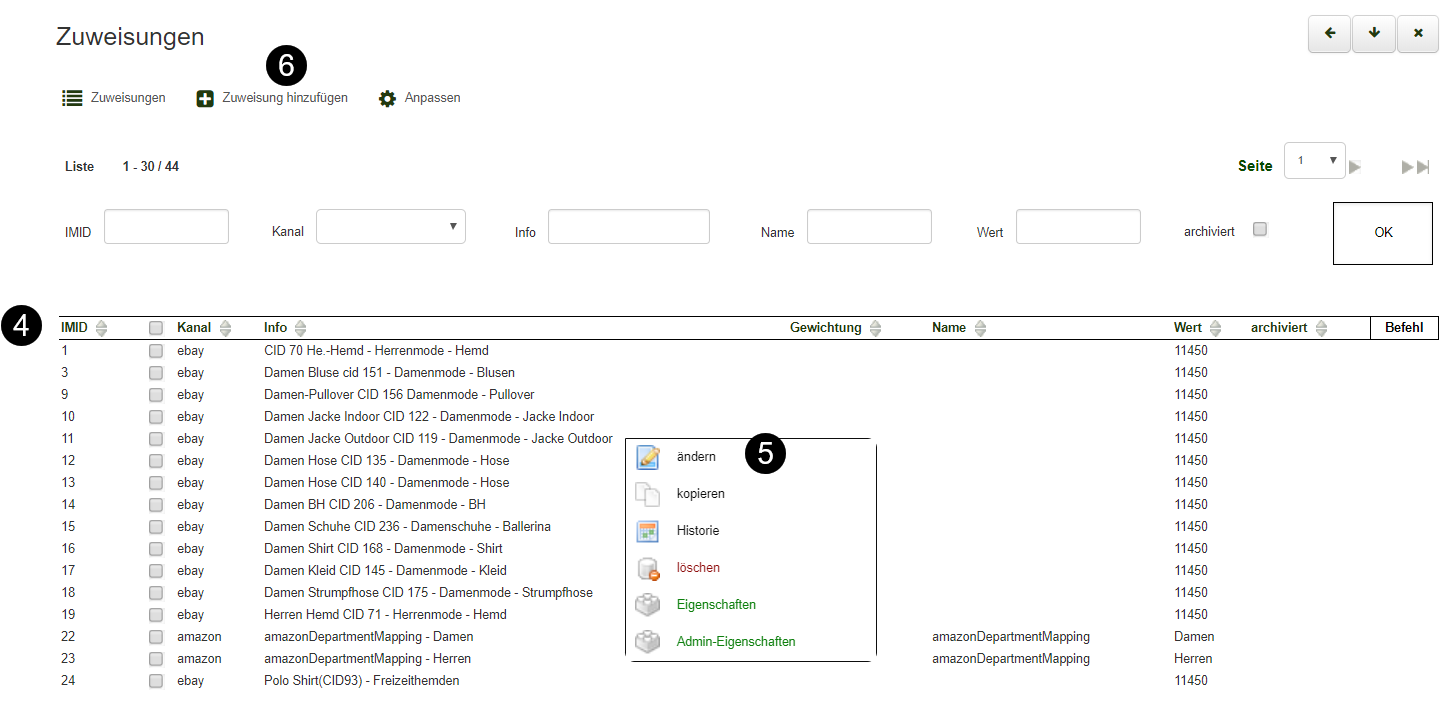
Alternativ kann auch eine neue Zuweisung hinzugefügt ➏ werden.
Schritt 3: Zuweisung konfigurieren¶
3.1 Vertriebskanal und Anzahl wählen¶
Im ersten Schritt wird der Vertriebskanal ➐ ausgewählt und die Anzahl ➑ der Zuweisungen eingeben. Ein Klick auf den Button hinzufügen ➒ legt die neue Zuweisung an.
Hinweis
Es werden daraufhin alle Kategorien des eigenen Stores und ebay geladen und im nächsten Schritt dargestellt.
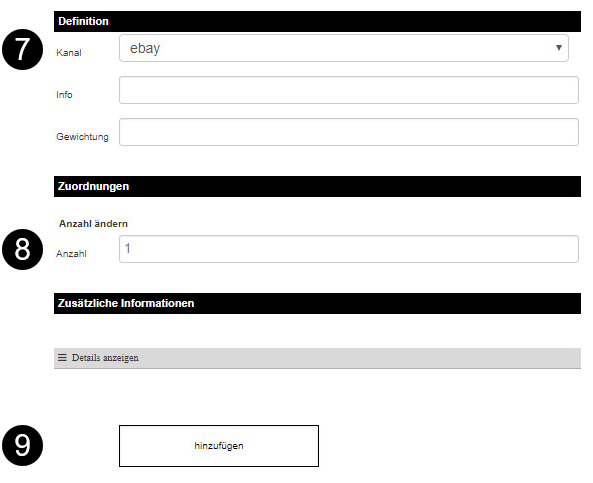
3.2 Hauptkategorie festlegen¶
In diesem Beispiel wird im Bereich "Definition die Hauptkategorie des Mandanten "ebay" ➓ (Kleidung & Accessoires) gewählt. Im Bereich "Zuordnungen" wird unter Schritt 1 die Hauptkategorie ⓫ (Kategorie 1) festgelegt. Ein Klick auf den Button ändern ⓬ stellt die Hochzeit zwischen der ebay Kategorie und der Kategorie Ihres Shops her.
Hinweis
Es werden daraufhin alle Unterkategorien des eigenen Stores und ebay geladen und im nächsten Schritt dargestellt.
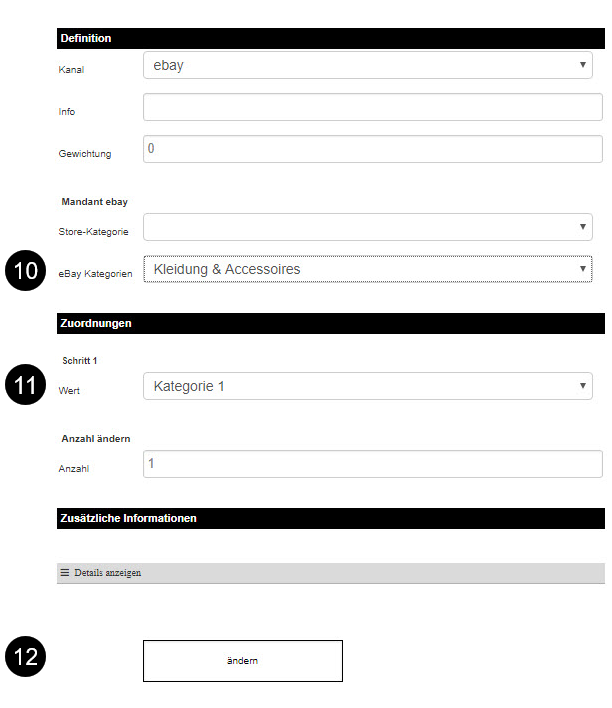
3.3 Unterkategorien festlegen¶
Nachdem nun die beiden Kategorien von ebay und Ihrem Shop verheiratet sind, kann man im nächsten Schritt eine weitere Auswahl treffen. In diesem Beispiel werden für ebay und Ihren Shop die jeweiligen Unterkagetorien der Hauptkategorie ⓭ (Herrenmode/Hosen) definiert.
Auch die Eingabe der Unterkategorien ⓭ bestätigt man mit Klick auf den Button ändern ⓬ am Seitenende.
Hinweis
Es werden daraufhin die Artikelspezifikationen geladen, die zur jeweiligen Unterkategorie gehören.
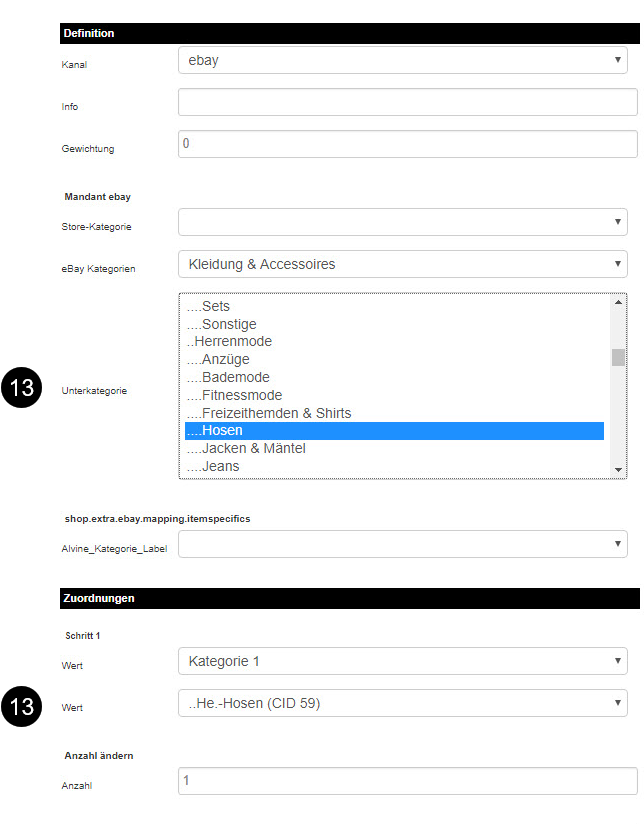
3.4 Artikelspezifikationen festlegen¶
Nachdem die jeweilige Unterkategorie für den Mandanten ebay und Ihren Shop definiert wurden, werden die Artikelspezifikationen ⓮ nachgeladen.
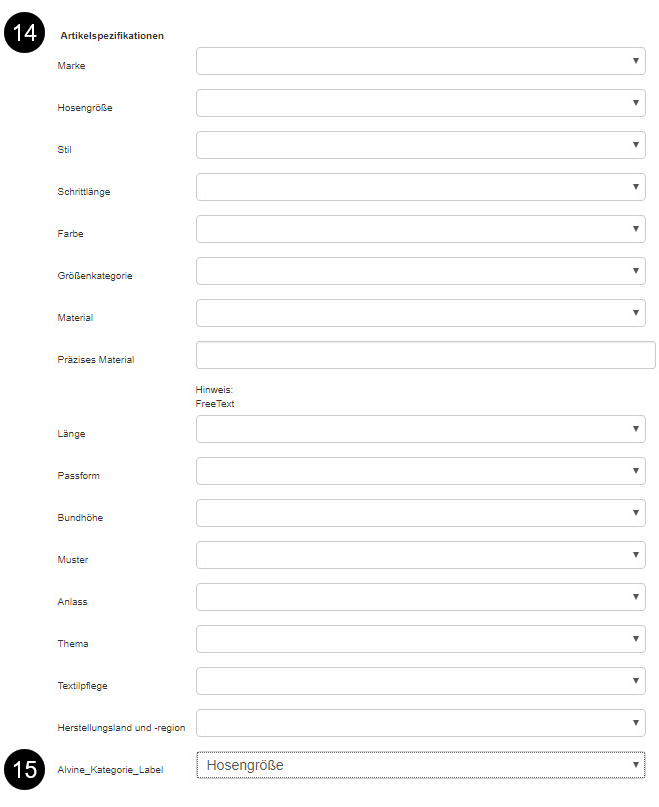
Hier dürfen nur Angaben definiert werden die auch wirklich für alle Produkte der Kategorie zutreffen.
Was auf jeden Fall definiert werden muss ist das Alvine_Kategorie_Label ⓯ . Dieses Label wird für die Varianten Beschreibung und Größe bei ebay verwendet. In diesem Beispiel ist es die "Hosengröße".
3.5 Info festlegen¶
Im letzten Schritt sollte man das Feld Info ⓰ noch definieren. Hier sollte eine Information eingetragen werden, die direkte Rückschlüsse auf die Zusammensetzung der Zuweisung zulässt.
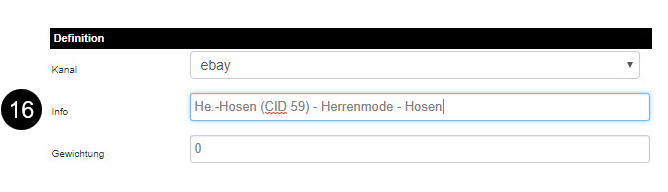
Weiterführende Informationen¶
Wie man ein ebay Konto anlegt erfährt man hier.
Damit man Daten manuell an ebay übertragen kann, geht man wie folgt vor.
Um Farben bei ebay anzulegen geht man wie hier beschrieben vor.
Damit man Produkte anlegen oder aktualisieren kann, muss man wie folgt vorgehen.
Texte für ebay Produkte werden wie hier beschrieben gepflegt.